DataNumen Outlook Password Recovery V1.1.0.0 英文安装版
DataNumen Outlook Password Recovery是一款操作简单的outlook密码恢复工具,如果你的outlook文件不小心丢失了,可以尝试通过这款工具来进行修复,如果你忘记了密码的加密PST文件,那么这个工具,你可以很容易地恢复密码,并访问PST文件中的内容。
win7纯净版怎么显示隐藏文件?windows7查看隐藏文件教程?
在win7系统中不愿意看到文件的丢失或是找不到,文件有可能是被隐藏起来的。只要把隐藏文件的关闭掉,相信能在看到被隐藏的文件。显示隐藏的话很简单的,就在文件夹设置中选查看选项就可以的。


win7纯净版怎么显示隐藏文件
win7纯净版下载地址:
>>>win7纯净版32位下载地址<<<
>>>win7纯净版64位下载地址<<<
1.首先进入桌面,在桌打开计算机,在窗口左上角依次选择“组织”;
2.选择“文件夹和搜索选项”
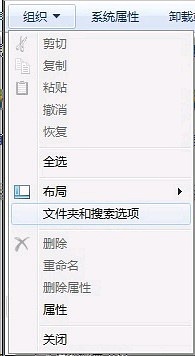
3.会打开我们常见的系统下的文件夹选项
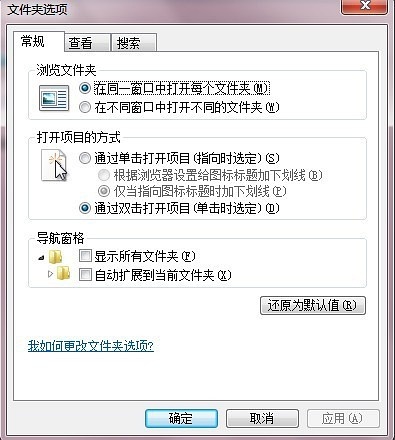
4.选择“查看”;
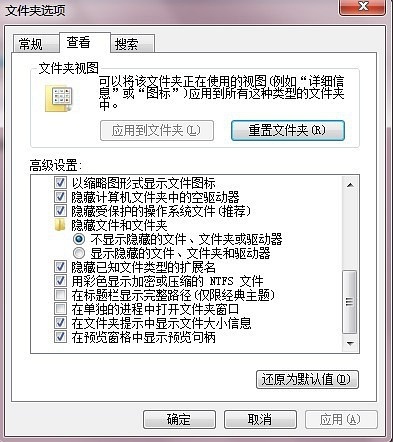
5.隐藏的文件和文件夹里根据需求选择即可。也可以显示受保护的隐藏文件。
小编给各位小伙伴带来的win7纯净版怎么显示隐藏文件的所有内容就到这了,希望你们会喜欢。
热门教程 周 月
克拉克拉如何开直播?克拉克拉开直播的方法
8次 2联想电脑Win10摄像头用不了怎么办?
7次 3迅雷影音怎么开启无痕模式?迅雷影音无痕模式启用方法
7次 4Win10热血无赖开始游戏闪退怎么办?
6次 5暴风影音中如何看3D电影?暴风影音中3D电影的方法步骤
6次 6Wps自动保存怎么设置
6次 7怎么开启电脑的TPM 2.0?开启TPM2.0图文教程
6次 8Win10怎么取消开机pin登录?取消开机pin登录教程
6次 9升级Win11后Office还能用吗?升级Win11后Office是否还能用详细介绍
6次 10怎么避开Steam启动游戏?免Steam启动游戏教程
6次Win10 KB5005033怎么卸载 Win10 KB5005033卸载方法
21次 2万能Win11激活秘钥分享 Win11免费激活码
17次 3迅雷影音怎么开启无痕模式?迅雷影音无痕模式启用方法
11次 4怎么避开Steam启动游戏?免Steam启动游戏教程
11次 5爱思助手怎么从电脑导入视频?
10次 6BlueStacks蓝叠怎么更换背景?蓝叠模拟器背景更换方法简述
10次 7克拉克拉如何开直播?克拉克拉开直播的方法
10次 8暴风影音中如何看3D电影?暴风影音中3D电影的方法步骤
10次 9Win10无法连接打印机并提示0x00004005错误代码怎么办?
10次 10Windows11正式版什么时候推送?Win11更新推送时间
9次最新软件